Opnieuw opstarten plannen voor updates in Windows 10

U werkt aan een belangrijk document wanneer Windows zichzelf bijwerkt en aangeeft dat het opnieuw zal worden opgestart. In plaats van boos te worden en te schreeuwen op je computer dat je nog niet kunt herstarten, kun je nu een geschikter tijdstip plannen waarop de computer na updates opnieuw moet worden opgestart.
Update : sinds de Anniversary Update heeft deze functie zijn verwijderd. De nieuwe functie Actieve uren komt nu het dichtst in de buurt van het plannen van updates in Windows 10.
Windows 10 biedt u nu de mogelijkheid om de computer opnieuw op te starten nadat updates zijn geïnstalleerd om de installatie te voltooien. Als u een herstart voor updates wilt plannen, klikt u op het pictogram van het menu Start en selecteert u 'Instellingen' in het menu Start.
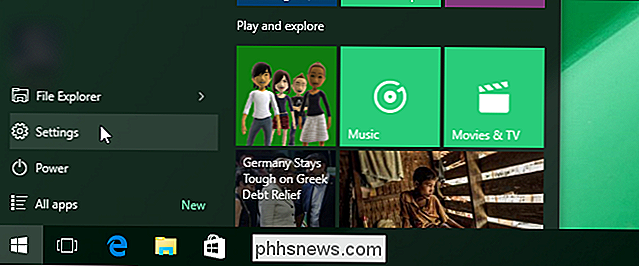
Klik in het scherm 'Instellingen' op 'Bijwerken en beveiliging'.
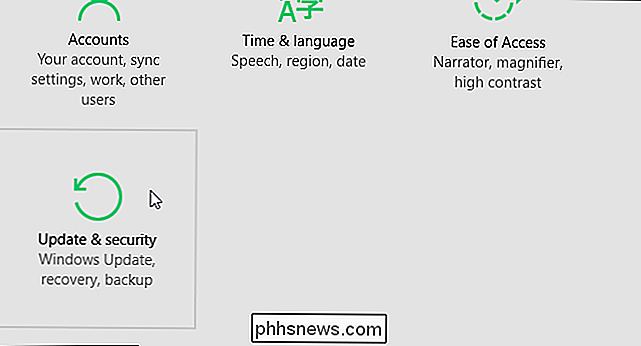
Het scherm 'Windows Update' wordt weergegeven op standaard. Als u updates beschikbaar hebt, zal Windows beginnen met het downloaden en voorbereiden om te installeren. Klik op de koppeling 'Geavanceerde opties'. Het updateproces wordt voortgezet, zelfs als u het hoofdscherm "Windows Update" verlaat.
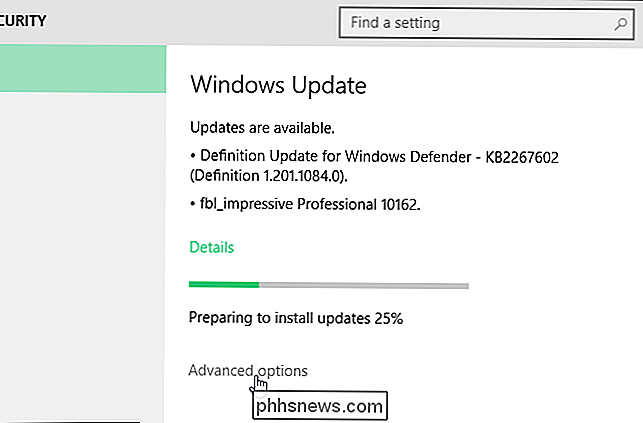
Selecteer in het scherm "Geavanceerde opties" "Melden om opnieuw te plannen" in de vervolgkeuzelijst boven aan het scherm.
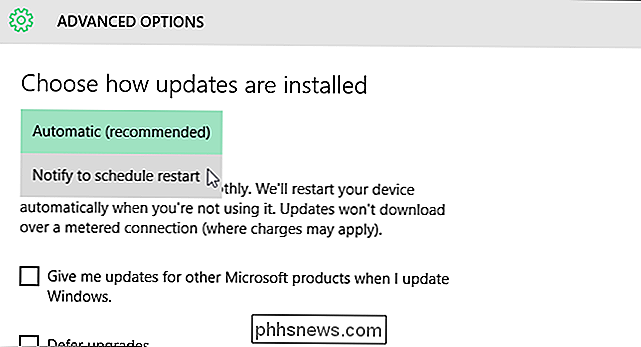
Klik op de linkerpijlknop in de linkerbovenhoek van het scherm om terug te gaan naar het scherm "Windows Update".

U krijgt een melding dat er een herstart is gepland en er zijn opties waarmee u een tijdstip voor de opnieuw starten om te gebeuren. De eerste optie biedt een voorgesteld tijdstip om de machine opnieuw te starten om het installeren van de update te voltooien. Om een andere tijd en datum op te geven, selecteert u de optie "Selecteer een herstarttijd" en geeft u een "Tijd" en een "Dag" op. Klik voor de "Tijd" op het vakje, beweeg met de muis over elk deel van de tijd (uren, minuten en AM / PM) en blader door de opties tot u bereikt wat u wilt.
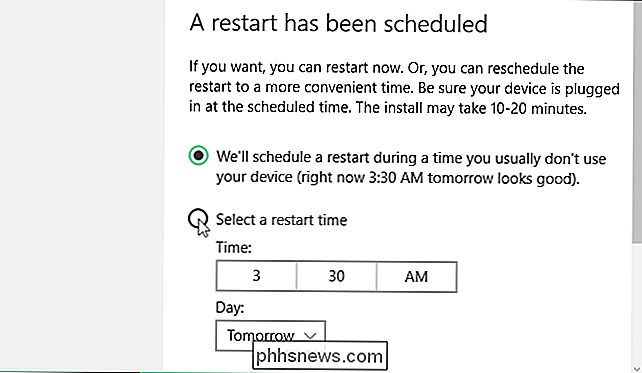
Er moet ook een " Nu opnieuw starten "link waarop u kunt klikken om de machine opnieuw te starten om de updates onmiddellijk te voltooien.

Een schijf met Mac-indeling lezen op een Windows-pc
Windows kan normaal geen schijven in de Mac-indeling lezen en biedt aan om ze in plaats daarvan te wissen. Maar hulpprogramma's van derden vullen het gat in en bieden toegang tot stations die zijn geformatteerd met het HFS + -bestandssysteem van Apple op Windows. Hiermee kunt u ook Time Machine-back-ups op Windows herstellen.

De standaardlocatie "Afbeelding invoegen" in Microsoft Word wijzigen
Wanneer u een afbeelding in een document invoegt, gebruikt Word standaard altijd de map Afbeeldingenbibliotheek om uw afbeeldingsbestand te selecteren. U kunt echter een andere map opgeven als standaardlocatie voor afbeeldingen die wordt weergegeven wanneer u afbeeldingen in Word invoegt. RELATED: De standaardlocatie voor het opslaan van locaties en lokale bestanden in Word 2013 wijzigen Als u een gemeenschappelijke map waarin u al uw afbeeldingen opslaat die u invoegt in uw Word-documenten, u kunt die map opgeven als de standaard afbeeldingslocatie in Word.



